Windows Live Writer es una gran herramienta para escribir y publicar publicaciones en su blog, pero desafortunadamente su corrector ortográfico no incluye muchas palabras técnicas comunes. A continuación, le mostramos cómo puede editar fácilmente su diccionario personalizado y agregar sus palabras favoritas.
Personalizar el diccionario de Live Writer
Agregar una palabra individual al diccionario de Windows Live Writer funciona como era de esperar. Haga clic derecho en una palabra y seleccione Agregar al diccionario .
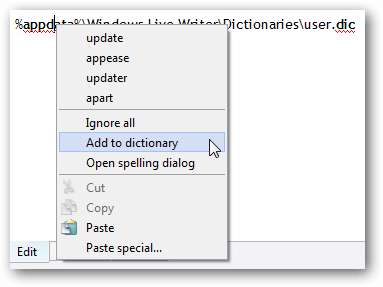
Y cambiar la configuración predeterminada del corrector ortográfico también es fácil. En el menú, haga clic en Herramientas, luego en Opciones y seleccione la pestaña Ortografía en este cuadro de diálogo. Aquí puede elegir el idioma de su diccionario y activar / desactivar la revisión ortográfica en tiempo real y otras configuraciones.
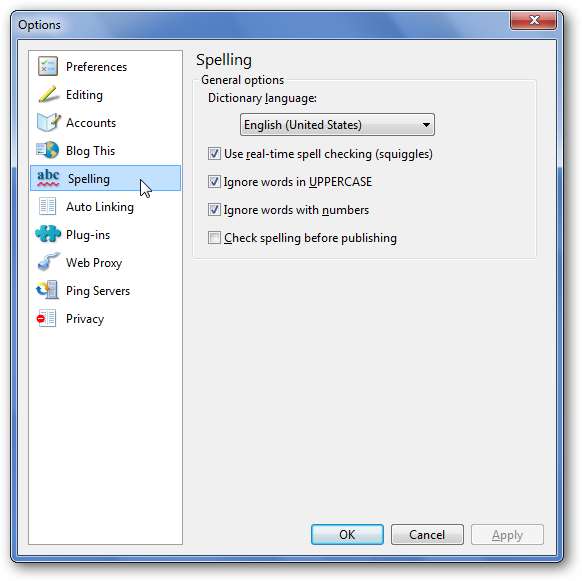
Pero no hay una forma obvia de editar su diccionario personalizado. Editar el diccionario personalizado directamente es bueno si accidentalmente agrega una palabra mal escrita a su diccionario y desea eliminarla, o si desea agregar muchas palabras al diccionario a la vez.
Live Writer en realidad almacena sus entradas de diccionario personalizadas en un archivo de texto sin formato ubicado en la carpeta de datos de su aplicación. Se guarda como User.dic en C: \ Users \ nombre_usuario Carpeta \ AppData \ Roaming \ Windows Live Writer \ Dictionaries. La forma más fácil de abrir el diccionario personalizado es ingresar lo siguiente en el cuadro Ejecutar o en la barra de direcciones de una ventana del Explorador:
% appdata% \ Windows Live Writer \ Dictionaries \ User.dic
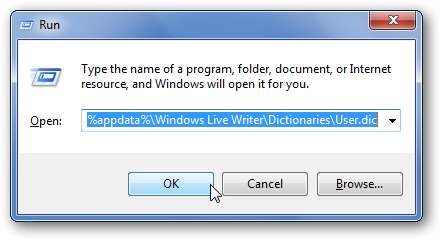
Esto abrirá el archivo User.dic en su editor de texto predeterminado. Agregue cualquier palabra nueva al diccionario personalizado en líneas separadas y elimine cualquier palabra mal escrita que haya agregado accidentalmente al diccionario.
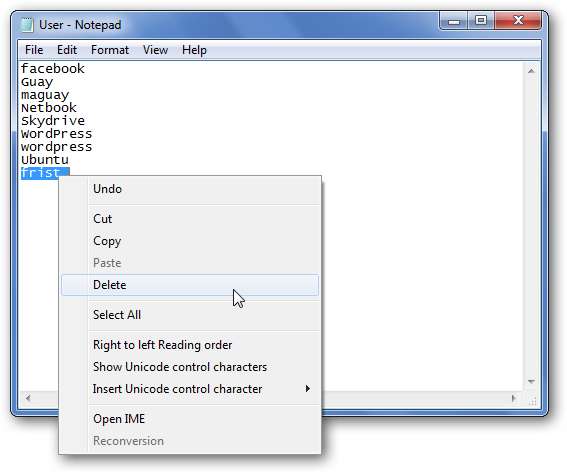
Microsoft Office Word también almacena su diccionario personalizado en un archivo de texto sin formato. Si ya tiene muchas palabras personalizadas y desea importarlas a Live Writer, ingrese lo siguiente en el comando Ejecutar o en la barra de direcciones del Explorador para abrir el diccionario personalizado de Word. Luego copie las palabras y péguelas en su archivo de diccionario personalizado de Live Writer.
% AppData% \ Microsoft \ UProof \ Custom.dic
No olvide guardar los cambios cuando haya terminado. Tenga en cuenta que los cambios en el diccionario pueden no aparecer en el corrector ortográfico de Live Writer hasta que reinicie el programa. Si se está ejecutando actualmente, guarde las publicaciones en las que esté trabajando, salga y vuelva a abrir, y todas sus palabras nuevas deberían estar en el diccionario.
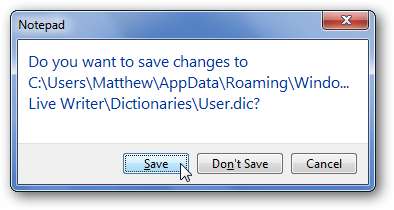
Conclusión
Ya sea que use Live Writer a diario en su trabajo u ocasionalmente publique una actualización en un blog personal, agregar sus propias palabras personalizadas al diccionario puede ahorrarle mucho tiempo y frustración en la edición. Además, si accidentalmente agregaste una palabra mal escrita al diccionario, esta es una excelente manera de deshacer tu error y asegurarte de que tu ortografía sea correcta.







